2020 WOW Challenge - Week 20 : Can you compare Same Day to a Selected Date?
2021 Week 20 | Tableau: Can you compare Same Day to a Selected Date?
Introduction
- 날짜 비교하기
- 월 / 연도 기준 같은 날짜 비교하기 ex. 2020 May 18th ↔ 2021 May 18th / 2020 May 18th ↔ 2020 June 18th
- [UPGRADE !!]일 기준 같은 날짜 비교하기 ex. 2021 May 18th Tuesday ↔ 2020 May 19th Tuesday ↔ 2021 April 20th Tuesday
- 즉 !! 숫자 상의 날짜(X) 실질적인 추세를 파악할 수 있는 요일 날짜(O) ⇒ Compare the Tuesday to Tuesday.
데이터 소개
→ 2020 week 11 : Can you build smart ranked lists?
→ 날짜 별 SALES / ORDERS / QUALITY 랭킹 비교하기
Requirements
아래와 같은 작업을 할 예정
- Sales / # Orders / Quantity 에 해당하는 랭킹 리스트 생성
- 같은 요일에 해당하는 12개 이전의 날짜 지정
- Arrange the dates by their performance, from best to worst
- Indicate the date that is the focus of analysis with an arrow
- 색깔 구분
- Dark green =표시된 날짜 中 MAXIMUM
- Light green = 표시된 날짜 中 평균 이상
- Yellow = 표시된 날짜 中 평균 이하
- Red =표시된 날짜 中 MINIMUM
- 평균 이상/이하/최대/최소인지 HEADER로 표시하기
- 날짜 바꾸는 버튼을 넣어보자.
- Link to icon, which you can freely use without attribution
사용기능
step1. 매개변수, 필드 생성

SELECT A DATE : 우리의 TARGET DATE을 지정하는 역할 (매개 변수)
Parameter day of WEEK : 설정한 날짜 기준으로 요일 반환 필드명 생성
DATEPART('weekday',[SELECT A DATE])
Same day of WEEK : 지정한 날짜의 요일과 주문날짜(Order Date)의 요일과 같은지 BOOLEAN(T/F) 로 표현 ⇒ 필터로 넣어주기 (참)
[Parameter day of WEEK] = DATEPART('weekday',[Order Date])STEP 2. 뒤돌아갈 이전의 날짜 12개 가져오기
Weeks Back : 날짜 차이가 12개 & 현재 날짜의 이전 값만을 BOOLEAN(T/F) 로 표현
ABS(DATEDIFF('week',DATETRUNC('week',[SELECT A DATE]), DATETRUNC('week',[Order Date]))) <=12
AND DATETRUNC('week',[SELECT A DATE])>= DATETRUNC('week',[Order Date])
*Sales / # Orders / Quantity 기준으로 내림차순 정렬
⇒ 필터로 넣어주기 (참)
STEP 3. 랭킹 순위 만들어주기 (1/2/3/4)
Above or Below Average Sales : 최대/평균이상/평균이하/최소
IF WINDOW_MAX(sum([Sales])) = sum([Sales])
THEN 4
ELSEIF WINDOW_MIN(sum([Sales])) = sum([Sales])
THEN 1
ELSEIF SUM([Sales])>=WINDOW_AVG(SUM([Sales]))
THEN 3
ELSEIF SUM([Sales])<WINDOW_AVG(SUM([Sales]))
THEN 2
END
Above or Below Average Sales Header : 표식 넣기
IF sum([Sales]) >=WINDOW_AVG(SUM([Sales]))
THEN 'ABOVE
AVERAGE'
ELSEIF SUM([Sales]) < WINDOW_AVG(SUM([Sales]))
THEN 'BELOW
AVERAGE'
END
→ 순위별로 색깔 지정해주기

STEP 4. DATE MARK 설정하기
date mark : 표식 넣기
IF [Order Date] = [SELECT A DATE]
THEN '▶'
ELSE ' '
END

STEP 5. 반응형 제목 편집
Data Header New : 표식 넣기
IF ATTR([Order Date])=[SELECT A DATE]
THEN INDEX()
END
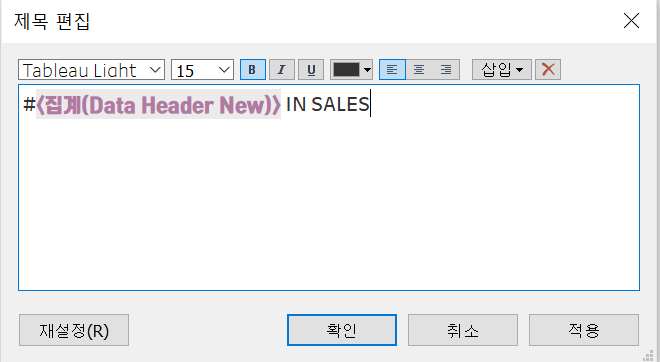
완성화면
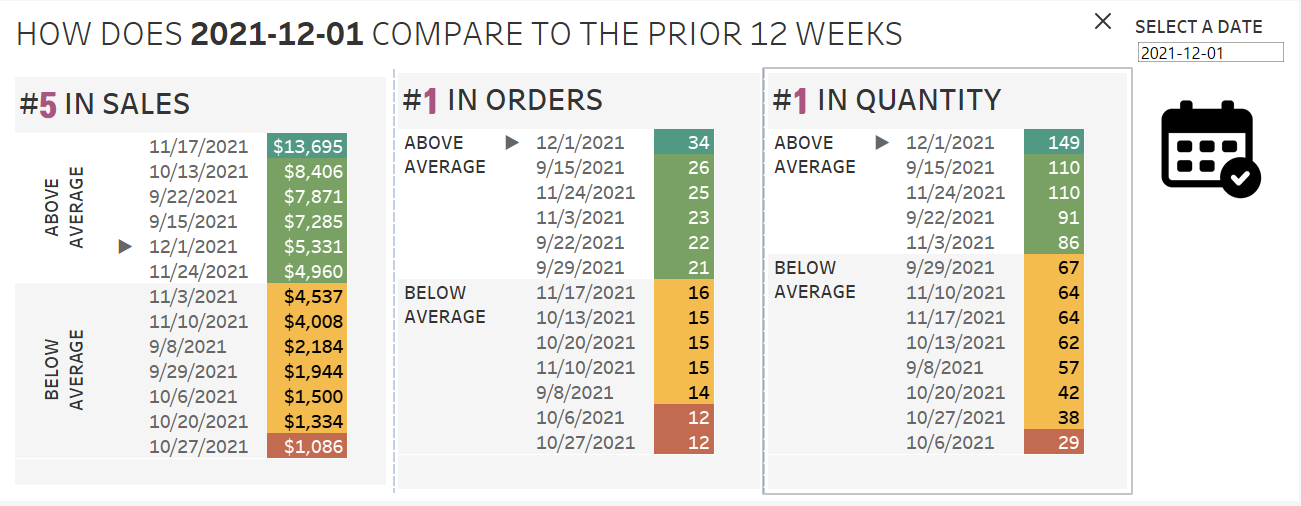
'데이터 스터디 > BA' 카테고리의 다른 글
| [Tableau] Structure the Unstructured (0) | 2023.02.01 |
|---|---|
| [Tableau] Create a drill down using set action (0) | 2023.02.01 |
| [2020 WOW Challenge] 대시보드 extension 실습 (0) | 2023.02.01 |
| [2021 WOW Challenge] CLV(Customer Lifetime Value) Matrix 그리기 (0) | 2023.02.01 |
| [Tableau] 방탄소년단 앨범소개 대시보드 만들기 (0) | 2023.02.01 |